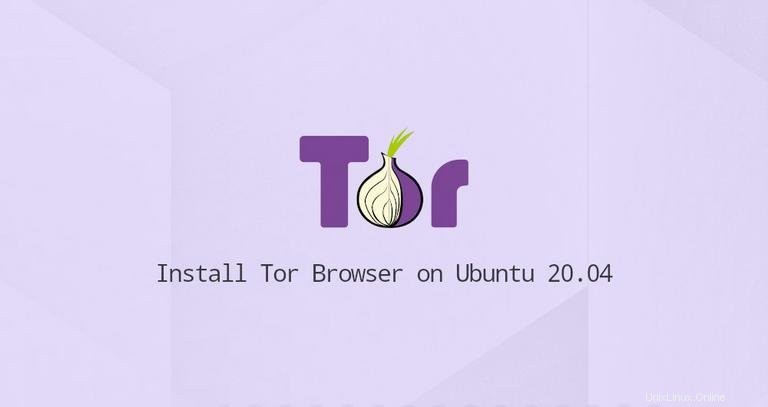
Tor Browser è una versione personalizzata di Firefox che instrada il traffico web attraverso la rete Tor, rendendolo privato e anonimo.
Quando navighi in Internet con Tor Browser, la connessione al sito Web che stai visualizzando è crittografata e protetta dalla sorveglianza della rete e dall'analisi del traffico. Tuttavia, l'utilizzo di Tor Browser presenta alcuni inconvenienti. La navigazione sul Web tramite Tor è più lenta di una normale connessione Internet e alcuni dei principali siti Web bloccano gli utenti Tor. Inoltre, in alcuni paesi, Tor è illegale o bloccato dal firewall imposto dal governo.
Questo articolo descrive come installare il browser web Tor su Ubuntu 20.04. Le stesse istruzioni si applicano a qualsiasi altra distribuzione basata su Debian.
Installazione di Tor Browser Launcher #
Il modo più semplice per installare il browser Tor su Ubuntu Linux è utilizzare lo script di avvio del browser Tor. Questo script scarica e installa automaticamente la versione più recente del browser Tor e aggiunge l'icona di avvio dell'applicazione.
Il pacchetto "torbrowser-launcher" è incluso nei repository Ubuntu predefiniti, ma potrebbe non essere sempre l'ultima versione. Installeremo il pacchetto dal repository del manutentore del progetto.
Esegui i seguenti comandi come utente con autorizzazioni sudo:
-
Aggiungi il repository PPA per l'avvio del browser Tor:
sudo add-apt-repository ppa:micahflee/ppa -
Installa il pacchetto di avvio del browser Tor:
sudo apt updatesudo apt install torbrowser-launcher
Utilizzo del browser Tor #
Il browser Tor può essere avviato sia dalla riga di comando digitando torbrowser-launcher oppure facendo clic sull'icona Tor Browser Launcher (Attività -> Tor Browser).
Quando avvii il programma di avvio per la prima volta, scaricherà il browser Tor e tutte le altre dipendenze.
Una volta scaricato il browser, ti verrà presentata la finestra Impostazioni di rete Tor.
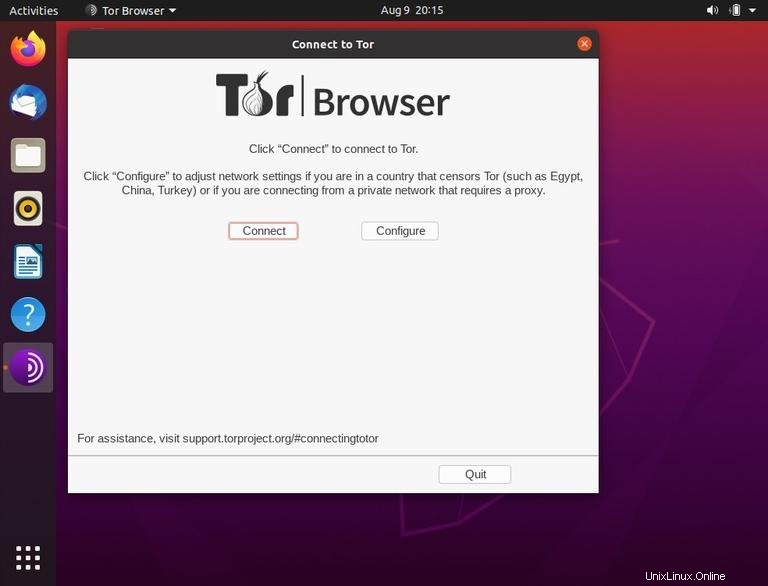
La configurazione predefinita è sufficiente per la maggior parte degli utenti. Se il tuo ISP sta censurando Tor, puoi trovare informazioni su come configurare la rete qui.
Dopo aver fatto clic sul pulsante "Connetti", il browser stabilirà una connessione alla rete Tor e si avvierà.
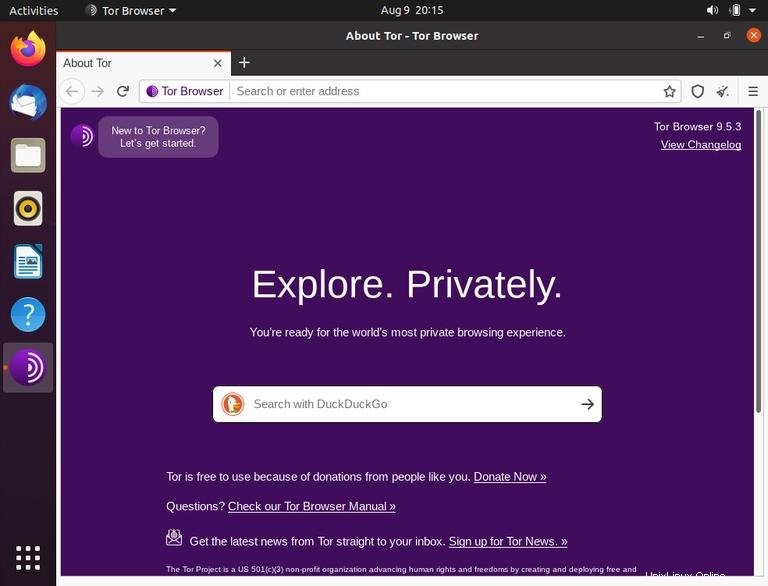
L'installazione predefinita del browser viene fornita in bundle con diverse estensioni di sicurezza come HTTPS Everywhere e NoScript e non conserva alcuna cronologia di navigazione. Si consiglia vivamente di non installare alcun componente aggiuntivo o plug-in aggiuntivo in quanto potrebbe aggirare Tor o compromettere la tua privacy.
Il browser Tor si aggiornerà automaticamente quando viene rilasciata una nuova versione.
Disinstallazione di Tor Browser #
Se vuoi disinstallare il browser Tor, rimuovi il pacchetto installato con il seguente comando:
sudo apt remove torbrowser-launcher